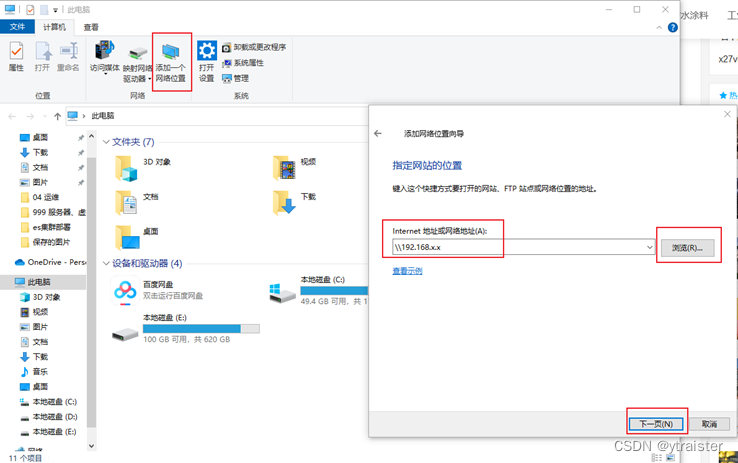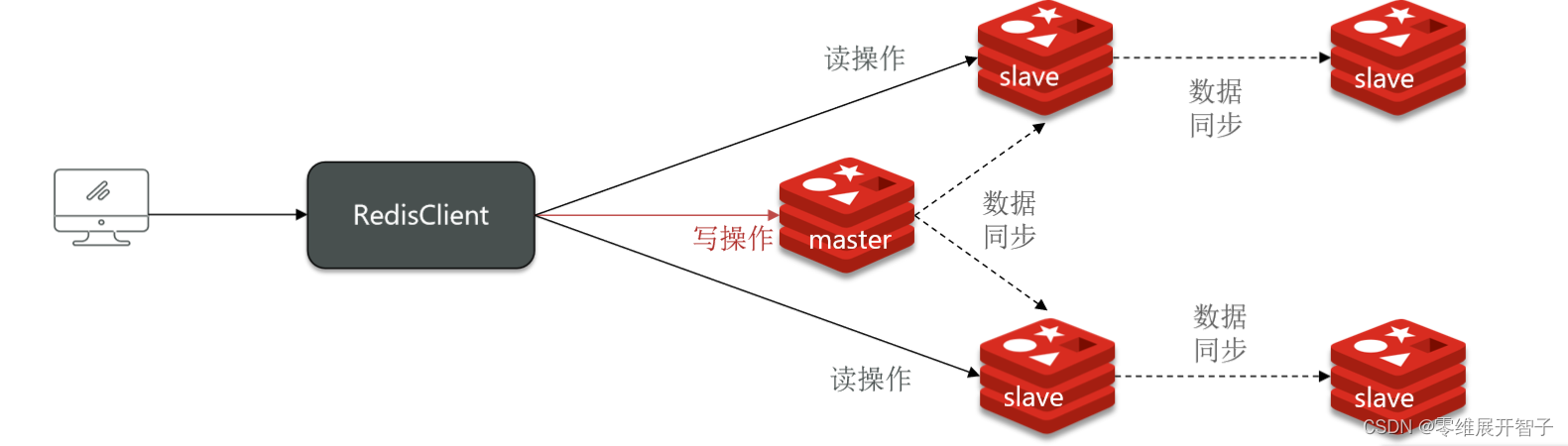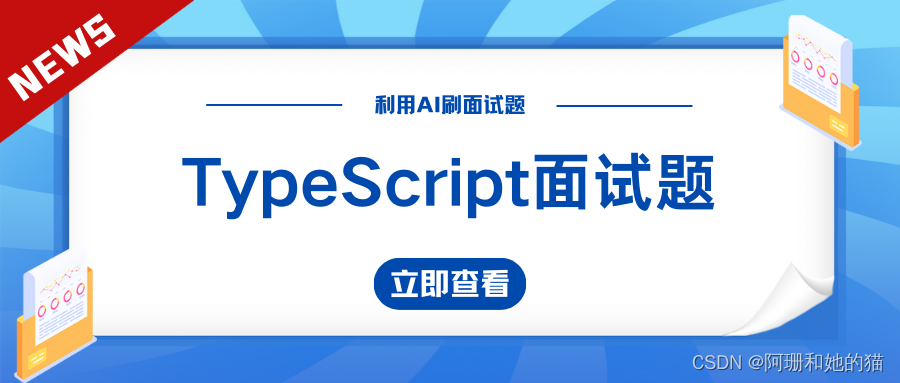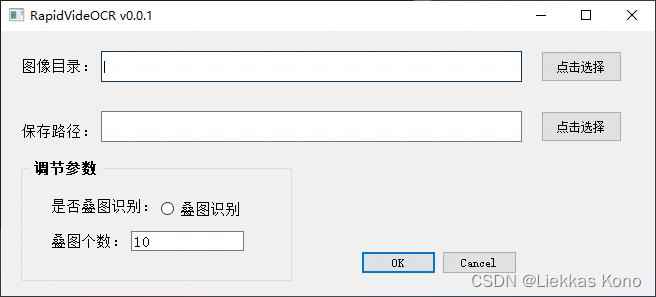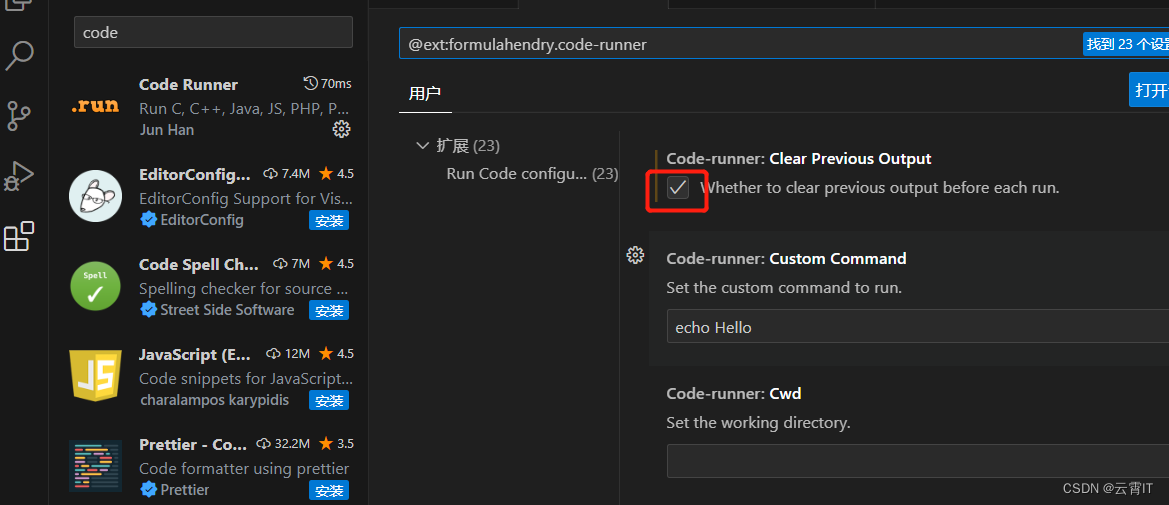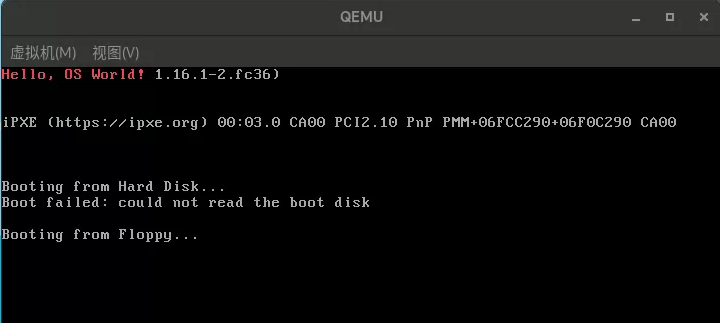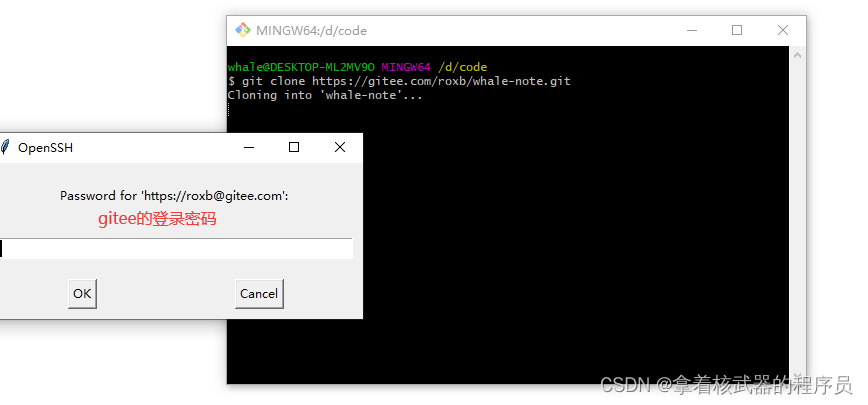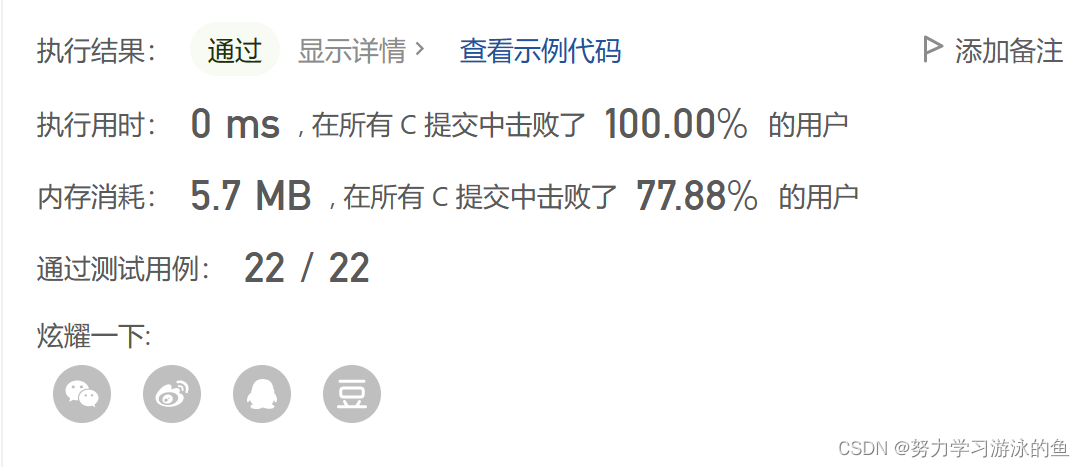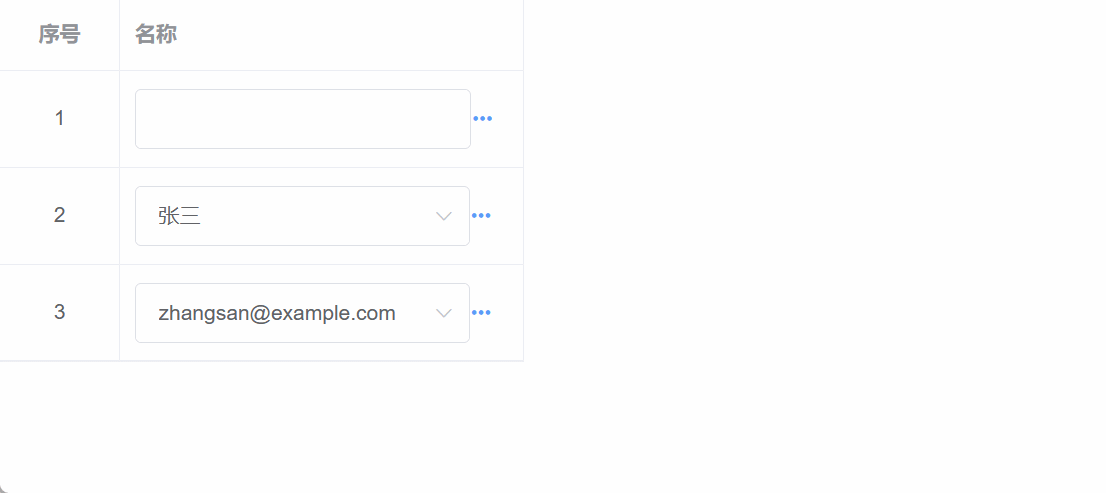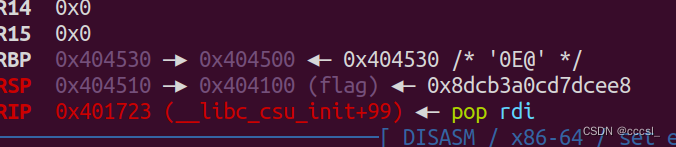Windows上配置访问共享
- 方法一:FTP共享
- 方法二:文件共享
方法一:FTP共享
参考该链接:https://blog.csdn.net/qq_41101213/article/details/94214121
方法二:文件共享
本案例是在windows防火墙开启的状态下配置的
-
给本地新建账户,账户密码自定义,取消勾选必须更改密码,再勾选密码永不过期

-
找到需要共享的文件,右键进入属性 → 高级共享 → 共享此文件夹(这里可以改名称/访问数量限制) → 权限 → 添加 → 高级 → 立即查找,选择上一步创建好的账户
【根据情况给相应的权限】
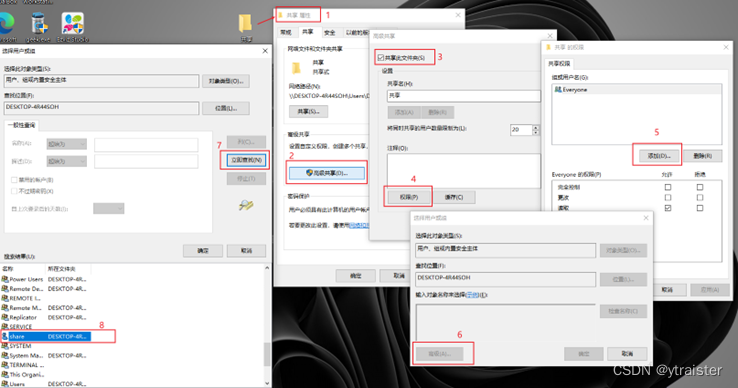
-
到控制面板 → 网络和 Internet → 网络和共享中心 → 更改高级共享设置
将专用、来宾里的网络发现和文件共享打开
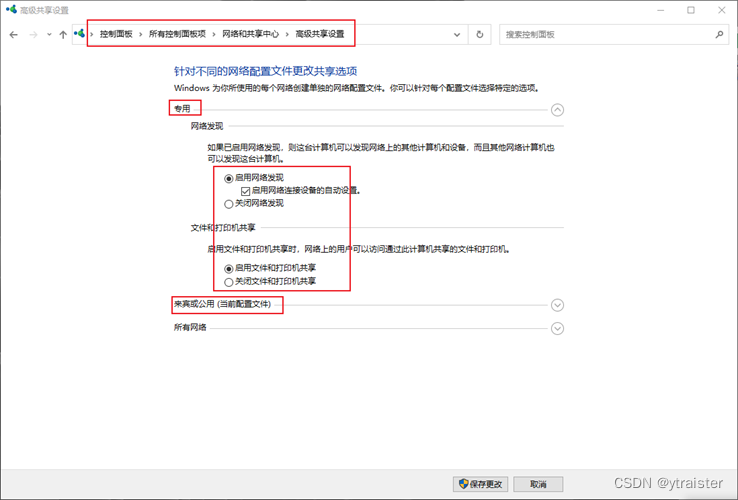
-
打开防火墙 → 允许应用通过防火墙 → 更改设置,选择文件和打印机共享(会开启共享需要的135-139、443端口)

-
设置本地策略组
• 按win+r 键盘组合键打开“运行”
• 在运行框中输入 “gpedit.msc ”,确认后进入到本地组策略编辑器
• 依次进入:计算机配置 → 管理模板 → 网络 → 网络连接 → Windows Defender 防火墙 → 标准配置文件
• 选择 “允许入站文件和打印机共享例外”,将该配置设置为启用
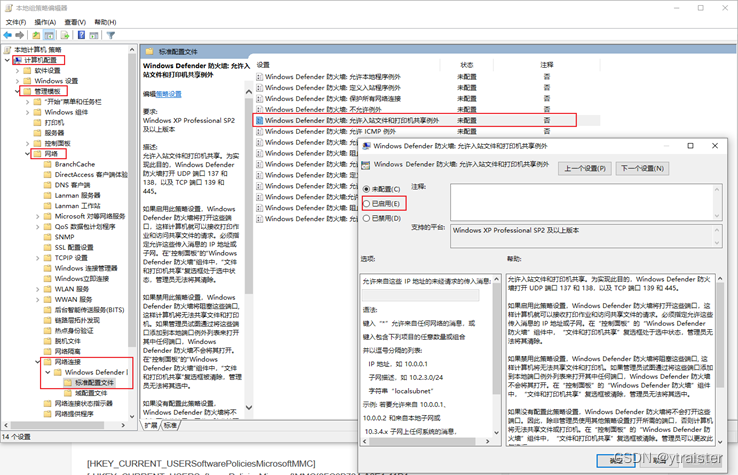
-
测试! 到另一台电脑上打开 我的电脑 → 添加一个网络位置 → 输入设置好共享的ip地址 → 浏览(需要访问的文件夹位置) → 下一页 → 添加
接着会出现登录选项,输入第1步创建的账户密码进行登录即可